nvm官方文档:https://github.com/nvm-sh/nvm
****
如果想在同一个机器(电脑)上安装多个不同版本的nodejs,则需要借助 nvm 工具。
>[info]提醒:同一天机器可以同时安装多个不同版本的nodejs,但是使用时只能使用其中一个。可以使用命令`nvm use <version>`来切换不同版本的nodejs。
<br/>
步骤如下:
**1. 如果已经安装了node,请先卸载掉**
**2. 下载nvm并解压到任意一个目录**
https://github.com/coreybutler/nvm-windows/releases/tag/1.1.9
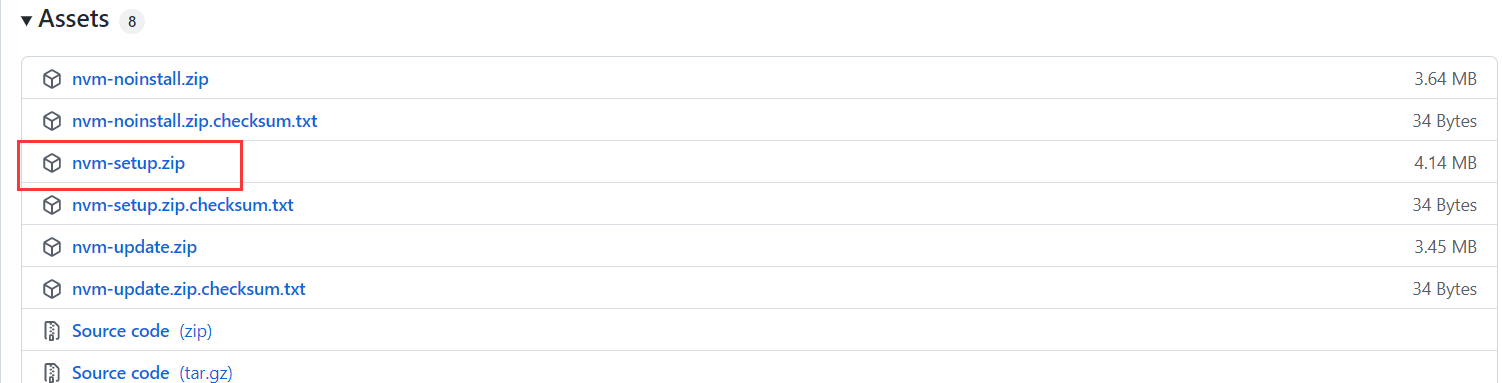
解压缩后会有一个`nvm-setup.exe`程序。
**3. 双击`nvm-setup.exe`**
(1)设置nvm的安装地址,然后 【Next】。
:-: 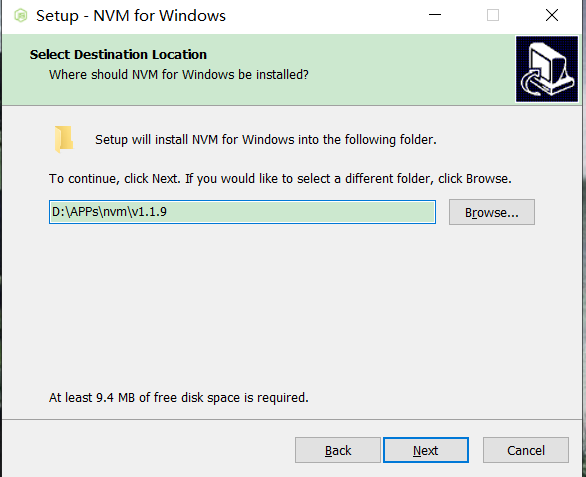
(2)设置node的安装地址,然后【Next】。
:-: 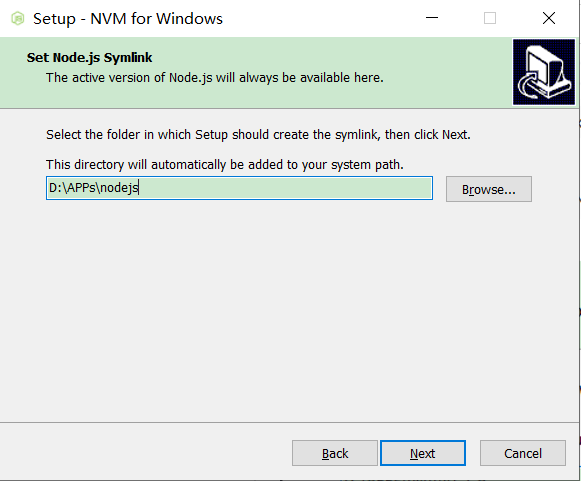
**4. nvm已经自动设置了环境变量,检查nvm版本**
```shell
> nvm -v
Running version 1.1.9.
```

**5. 安装 nodejs**
```shell
安装语法:nvm install <version> [<arch>]
- version:node具体版本
- arch:系统位数,默认是64位,如果是32位则执行 nvm install <version> 32
```
下面演示安装 v14.19.1、v16.14.2版本的nodejs,我的操作系统为64位。
```shell
> nvm install 14.19.1
> nvm install 16.14.2
```
**6. 切换nodejs版本**
同一台机器同时只能用一个版本的nodejs,要用不同的版本时需要使用`nvm use <version>`命令切换。
你可以到 nvm 的安装目录查看当前安装了哪些版本的 nodejs。

```shell
> nvm use 14.19.1
Now using node v14.19.1 (64-bit)
> node -v
v14.19.1
> nvm use 16.14.2
Now using node v16.14.2 (64-bit)
> node -v
v16.14.2
```
- nodejs
- 同时安装多个node版本
- Vue3
- 创建Vue3项目
- 使用 vue-cli 创建
- 使用 vite 创建
- 常用的Composition API
- setup
- ref
- reactive
- 响应数据原理
- setup细节
- reactive与ref细节
- 计算属性与监视
- 生命周期函数
- toRefs
- 其它的Composition API
- shallowReactive与shallowRef
- readonly与shallowReadonly
- toRaw与markRaw
- toRef
- customRef
- provide与inject
- 响应式数据的判断
- 组件
- Fragment片断
- Teleport瞬移
- Suspense
- ES6
- Promise对象
- Promise作用
- 状态与过程
- 基本使用
- 常用API
- async与await
- Axios
